Hvordan spille inn video med musikk som spilles av på iPhone

Hvis du vil ha bakgrunnsmusikk i videoene dine, eller mer spesifikt, ta opp sangen som spilles som videoens bakgrunnsmusikk, er det en ekstremt enkel løsning.

Å eie en ny iPhone er alltid en ekstremt spennende og spennende følelse. Det kommer imidlertid med bryet med å måtte sikkerhetskopiere data samt synkronisere medfølgende enheter og tilbehør fra den gamle telefonen til den nye. Apple Watch er intet unntak fra det.
I denne artikkelen lærer vi hvordan du synkroniserer den gamle Apple Watch du bruker til din nye iPhone.
Har du fortsatt din gamle iPhone?
Å bytte Apple Watch til en ny telefon vil definitivt være mye enklere hvis du fortsatt har din gamle iPhone og den fungerer. I dette tilfellet, før du synkroniserer Apple Watch med din nye iPhone, må du gjøre noen forberedende trinn. Fremfor alt, sørg for at både Apple Watch og iPhone kjører den nyeste programvareversjonen.
Sikkerhetskopier først helse- og aktivitetsdataene dine på Apple Watch ved å gå til " Innstillinger -> [navnet ditt] -> iCloud " og sørg for at Helse er på (du vil se en grønn etikett). Merk at for å utføre dette trinnet, må din iPhone være koblet til et WiFi-nettverk.

Neste trinn er å koble fra Apple Watch. For å gjøre dette, åpne Watch-appen på din iPhone, velg " Min klokke " nederst, og klikk deretter " Alle klokker " øverst til venstre på skjermen. Trykk på " i "-knappen og velg deretter " Unpair Apple Watch ".
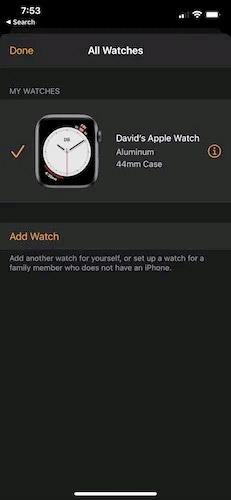
Ideelt sett, hvis du plasserer den nye uparrede Apple Watch nær din nye iPhone, vil den automatisk be deg om å pare. I dette tilfellet vil iPhone automatisk starte sammenkoblingen. Hvis ikke, kan du åpne Watch-appen der klokken har blitt gjenkjent for sammenkobling. Trykk på " Start sammenkobling -> Konfigurer for meg selv " og følg instruksjonene på skjermen.
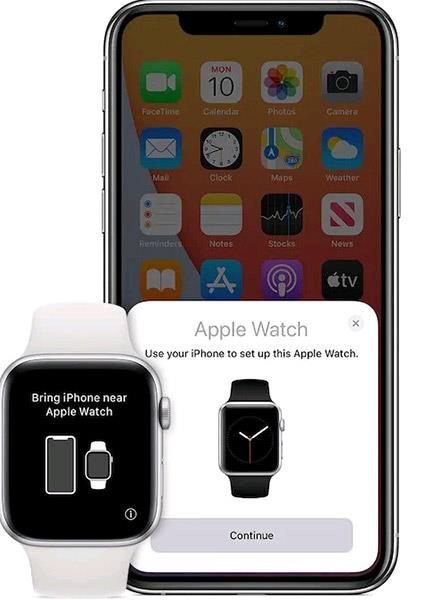
I tilfelle den gamle iPhone ikke lenger er tilgjengelig
Hvis du av en eller annen grunn ikke lenger har din gamle iPhone eller enheten ikke lenger fungerer, er den beste måten å "nullstille" klokken og opprette en ny tilkobling.
På Apple Watch går du til " Innstillinger -> Generelt -> Tilbakestill -> Slett alt innhold og innstillinger ". (Merk å angi passord hvis nødvendig).

2. Etter at klokken er tilbakestilt, kan du utføre oppsettstrinnene som ny. Åpne Watch-appen på iPhone og start prosessen med å koble telefonen til klokken. Du kan trykke på " Start sammenkobling -> Konfigurer for meg selv " og holde iPhone for å skanne animasjonen på Apple Watch-skjermen.
Når skanningen er fullført, vil Apple Watch og iPhone veilede deg gjennom de resterende trinnene for å pare de to enhetene. Også på dette tidspunktet vil du kunne velge en tidligere sikkerhetskopi av Apple Watch-dataene dine.
Merk at under disse trinnene er det viktig å sikre at både Apple Watch og iPhone er oppdatert og bruker den nyeste programvaren. Ellers vil du mest sannsynlig ikke se sikkerhetskopien. Du vil heller ikke se noen aktiviteter, treningsøkter eller innstillinger du tidligere hadde. Det betyr at du må laste ned alle appene dine på nytt og sette opp klokken som om det var første gang du bruker den.
Hvis du vil ha bakgrunnsmusikk i videoene dine, eller mer spesifikt, ta opp sangen som spilles som videoens bakgrunnsmusikk, er det en ekstremt enkel løsning.
Det er to raskere og enklere måter å sette opp en nedtelling/timer på Apple-enheten din.
Hvis iPhone eller iPad har en ødelagt strømknapp, kan du fortsatt låse skjermen (eller til og med starte den på nytt) ved å bruke en tilgjengelighetsfunksjon kalt AssistiveTouch. Dette er hvordan.
Hovedpoenget her er at når du åpner varslingssenteret og deretter går til kameraappen, betyr det at du lurer YouTube til å tro at appen fortsatt er åpen
Hvis du føler deg irritert over å motta for mange meldingsvarsler fra en bestemt person (eller chat-gruppe) i Meldinger-appen på din iPhone, kan du enkelt slå av disse irriterende varslene.
De fleste Android TV-er har i dag fjernkontroller med et begrenset antall knapper, noe som gjør det vanskelig å kontrollere TV-en.
Har du noen gang følt deg irritert over at iPhone eller iPad noen ganger automatisk slår på skjermen når et varsel kommer?
Dette er første gang Apple har tillatt brukere å velge en tredjepartsapp som standard nettleser på iOS.
Hvis du vil finne gamle meldinger på iPhone, kan du gjøre det på følgende to måter.
Når du tar et bilde med frontkameraet på iPhone, vil søkeren snu bildet ditt. Med iOS 14 har Apple endelig integrert denne enkle innstillingen i Kamera-appen på enhetene sine.
Du kan absolutt bruke Find My til å fjernkontrollere batterilevetiden på en iPhone eller iPad som du ikke har med deg.
Å ta et skjermbilde er en av de grunnleggende oppgavene som sannsynligvis enhver iPhone-bruker noen gang har brukt.
I iOS 14 og nyere gir Apple sikkerhetsanbefalinger som advarer deg hvis passordet du bruker setter kontoen din i fare.
Dagene med å trekke håret ut av å prøve å håndtere zip-arkiver på iPhone eller iPad er over.
På iOS 14 introduserte Apple en ekstremt nyttig ny funksjon kalt Back Tap.
Har du noen gang opplevd fenomenet med at iPhone-skjermen din automatisk lyser opp eller mørkner på en "uvanlig" måte, og forårsaker mye ubehag?
Ved å tilordne et unikt navn til AirPods, vil du enkelt finne og koble til hodetelefonene ved behov.
Hvis du ikke trenger å bruke denne nøkkelklyngen, kan du slå den helt av.
Den innebygde Bilder-appen på iOS og iPadOS inkluderer en innebygd funksjon som lar deg rotere bilder fleksibelt fra forskjellige vinkler.
Grensesnittet på iPhone er generelt ganske enkelt og intuitivt, men noen ganger vises fortsatt noen ting uten forklaring, noe som gjør at brukerne føler seg forvirret.
Har du nettopp kjøpt en Fitbit Charge 3-klokke? Her vil Quantrimang veilede deg hvordan du kobler denne klokken til en Android-telefon.
Xiaomi introduserte nylig en interessant ny funksjon, som låser opp bærbare datamaskiner med Mi Band. Her er en rask guide om hvordan du kan låse opp hvilken som helst Windows-bærbar datamaskin med Mi Band 3 eller Mi Band 4,
La oss lære hvordan du synkroniserer og flytter den gamle Apple Watch du bruker til din nye iPhone.
Hvilken rolle spiller One UI og Tizen i Samsungs smartklokkeprodukter? Hva er forskjellen mellom dem? Hvorfor trenger klokken din begge deler? La oss finne ut med Quantrimang hva de er.
I artikkelen nedenfor vil Quantrimang veilede deg hvordan du konverterer anrop fra Apple Watch til iPhone.
I artikkelen nedenfor vil Quantrimang veilede deg hvordan du setter opp og kobler din Wear OS-smartklokke til Android-telefonen din.
Har du noen gang ved et uhell registrert en treningsøkt på Apple Watch eller ved en feiltakelse opprettet en kopi av en aktivitet du ville slette? Dessverre kan du ikke slette den aktiviteten direkte fra klokken og må bruke iPhone for å gjøre det. Slik sletter du treningsaktiviteter på Apple Watch.
























